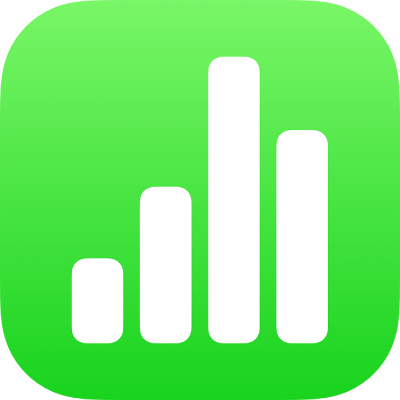
iPad의 Numbers에서 제어기를 셀에 추가하기
셀에 제어기를 추가하면 사용자의 데이터를 동적으로 업데이트할 수 있습니다(체크상자, 선호도 평가, 슬라이더, 증감 화살표 및 팝업 메뉴 포함).
체크상자 또는 선호도 평가를 셀에 추가하기
셀에 체크상자를 추가하여 체크리스트를 생성할 수 있습니다. 체크상자가 있는 셀은 1 또는 ‘true’(선택됨) 및 0 또는 ‘false’(선택되지 않음)의 값만 가질 수 있습니다.
선호도 평가가 있는 셀은 0~5개까지의 별을 가질 수 있으며 목록에서 항목의 평가와 순위를 지정하는 데 유용합니다. 공식에 선호도 평가를 사용하는 경우 선호도는 숫자 값으로 해석됩니다.
셀을 탭하거나 셀 범위를 선택하십시오.
다음 중 하나를 수행하십시오.
 을 탭하고 포맷을 탭한 다음, 체크상자 또는 선호도 평가를 탭하십시오.
을 탭하고 포맷을 탭한 다음, 체크상자 또는 선호도 평가를 탭하십시오.키보드가 열리지 않는 경우 화면 하단에 있는
 을 탭하십시오. 키보드 상단에서
을 탭하십시오. 키보드 상단에서  을 탭한 다음, 체크상자 키 또는 선호도 평가 키를 탭하십시오. 평가를 숫자로 다시 변환하려면 해당 키를 다시 탭하십시오.
을 탭한 다음, 체크상자 키 또는 선호도 평가 키를 탭하십시오. 평가를 숫자로 다시 변환하려면 해당 키를 다시 탭하십시오.
체크상자나 선호도 평가 키를 탭할 때 셀에 숫자가 있는 경우 값이 새로운 포맷으로 변환됩니다. 체크상자인 경우, 초기 값이 0이면 상자가 선택 해제된 것이고 값이 다른 번호라면 상자가 선택된 것입니다.
선호도 평가인 경우, 초기 값이 0~5면 선호도의 해당 숫자가 선택된 것이고 숫자가 5보다 큰 경우, 선호도 평가가 5로 설정됩니다. 1 미만의 숫자인 경우, 선호도 숫자가 0입니다.
표에서 선호도 평가 값을 변경하려면 선호도를 왼쪽 또는 오른쪽으로 쓸어넘기십시오. 선호도를 두 값의 중간값으로 설정할 수도 있습니다(예: 1.5).
슬라이더 또는 증감 화살표를 셀에 추가하기
슬라이더 및 증감 화살표를 사용하면 셀 값(범위 내)에 한 번에 하나씩 변화시켜 해당 변환이 데이터 또는 차트에 미치는 전반적인 영향을 확인할 수 있습니다. 셀 값에 대한 변환 범위를 지정할 수 있습니다.
셀을 선택하거나 셀 범위를 선택하고
 을 탭한 다음 포맷을 탭하십시오.
을 탭한 다음 포맷을 탭하십시오.슬라이더 또는 증감 화살표 오른쪽에 있는
 을 탭하십시오(이 포맷을 보려면 화면을 쓸어올려야할 수 있음).
을 탭하십시오(이 포맷을 보려면 화면을 쓸어올려야할 수 있음).다음 중 하나를 수행하십시오.
슬라이더 또는 증감 화살표에 표시되는 최소 및 최대 값을 설정: 최소값 및 최대값을 탭한 다음 각각의 값을 입력하십시오.
슬라이더 또는 증감 화살표에서 표시하려는 각 끝 지점 사이에 숫자 단위 설정: 증가를 탭한 다음 증가 필드에 값을 입력하십시오.
셀 데이터 포맷: 숫자, 통화 또는 백분율을 탭한 다음 포맷 옵션 오른쪽에 있는
 을 탭하여 다른 포맷 옵션(소수점 이하 자릿수의 숫자 등)을 지정하십시오.
을 탭하여 다른 포맷 옵션(소수점 이하 자릿수의 숫자 등)을 지정하십시오.
팝업 메뉴를 셀에 추가하기
팝업 메뉴를 셀에 추가한 다음 팝업 메뉴에 나타나는 항목을 지정할 수 있습니다.
Numbers는 텍스트와 날짜 및 시간을 포함한 숫자 값인 메뉴 항목을 인식합니다. 공식은 팝업 메뉴가 숫자 항목으로 설정된 셀을 참조할 수 있습니다.
셀을 선택하거나 셀 범위를 선택하고
 을 탭한 다음 포맷을 탭하십시오.
을 탭한 다음 포맷을 탭하십시오.팝업 메뉴 오른쪽에 있는
 을 탭하십시오(해당 옵션을 보려면 화면을 쓸어올려야할 수 있음).
을 탭하십시오(해당 옵션을 보려면 화면을 쓸어올려야할 수 있음).선택한 셀에 이미 데이터가 포함되어 있는 경우 팝업 항목은 최대 100개까지 선택한 셀의 값입니다(체크상자가 ‘true’ 또는 ‘false’ 텍스트로 되어 있고 선호도 평가가 0에서 5 사이의 숫자값으로 할당되어 있음). 원하는 경우 이 옵션을 편집할 수 있습니다. 셀의 반복되는 값이 하나의 팝업 메뉴 항목으로 처리됩니다. 각 셀의 팝업은 셀의 원래 값으로 설정됩니다.
선택한 셀이 비어 있는 경우, 팝업 항목은 위치 지정자 항목(예: ‘항목 1’)입니다.
옵션 목록에서 항목을 탭한 다음 팝업 메뉴에 표시하려는 텍스트를 입력하십시오.
메뉴의 각 항목에 대해 이 과정을 반복하십시오.
팝업 메뉴에 다른 항목을 추가하려면
 을 탭한 다음 나타내려는 텍스트를 입력하십시오.
을 탭한 다음 나타내려는 텍스트를 입력하십시오.최대 250개의 팝업 메뉴 항목을 있을 수 있습니다.
팝업 메뉴 표시 방법 지정:
항목 삭제:
 을 탭한 다음 삭제를 탭하십시오.
을 탭한 다음 삭제를 탭하십시오.항목 재정렬:
 을 각 항목의 오른쪽으로 드래그하십시오.
을 각 항목의 오른쪽으로 드래그하십시오.선택한 항목이 없는 경우 셀을 빈 칸으로 두기: 빈 페이지를 탭하십시오.
팝업 메뉴의 첫 번째 항목을 선택된 항목이 없는 셀의 기본 요소로 표시: 첫 번째 항목을 탭하십시오.
메뉴 항목 편집이 끝나면 팝업 옵션 목록의 밖을 탭하십시오.
제어기 제거 또는 변경하기
표 셀에서 제어기를 제거하고 빈 상태의 셀, 포맷이 지정되지 않은 셀로 되돌리거나 다른 포맷으로 셀을 변환할 수 있습니다.
셀이나 셀 범위를 선택하십시오.
다음 중 하나를 수행하십시오.
셀에서 모든 콘텐츠 제거: 셀 동작을 탭한 다음
 을 탭하십시오.
을 탭하십시오.제어기 유형 변경:
 을 탭하고 포맷을 탭한 다음 다른 포맷 유형을 탭하십시오.
을 탭하고 포맷을 탭한 다음 다른 포맷 유형을 탭하십시오.셀 값이 다른 유형으로 변환됩니다. 예를 들어 셀에 원래 팝업 메뉴가 포함되어 있고 텍스트 포맷으로 변환하는 경우 콘텐츠가 텍스트로 유지됩니다. 또는 셀에 원래 증감 화살표가 포함되어 있고 이를 숫자 포맷으로 변환하는 경우 기존 값이 고정 숫자로 유지됩니다.
모든 데이터 유형을 변환할 수 있는 것은 아닙니다(예를 들어 팝업 메뉴의 텍스트 항목 목록을 숫자로 변환할 수 없습니다). 양립할 수 없는 셀 포맷으로 변환하려고 하는 경우 셀 제어기가 해당 셀에서 제거되지 않습니다.